电脑U盘装系统教程-电脑怎么U盘装系统
时间:2025-09-29阅读量:作者:大白菜
在电脑使用过程中,电脑遇到卡顿、系统出问题等情况而需要重装系统的需求很普遍。值得一提,重装系统并非难事,特别是利用U盘启动盘这一实用工具,能极大简化操作流程。只需准备一个合适容量的U盘,利用特定软件将其制成启动盘,便能进行系统,进而恢复电脑原装系统的样子
电脑U盘装系统教程
在电脑使用过程中,电脑遇到卡顿、系统出问题等情况而需要重装系统的需求很普遍。值得一提,重装系统并非难事,特别是利用U盘启动盘这一实用工具,能极大简化操作流程。只需准备一个合适容量的U盘,利用特定软件将其制成启动盘,便能进行系统,进而恢复电脑原装系统的样子。

1、前往大白菜官网下载最新版启动盘制作软件。
2、备好一个存储空间至少为8GB且无数据的空白U盘。
3、通过MSDN或其他正规平台获取Windows 7系统的ISO格式安装包。
二、注意事项
1、预先对C盘与桌面上的个人文件进行备份,因系统安装流程会执行格式化操作。
2、在创建启动盘前,请及时导出U盘中的现有内容,以免造成数据遗失。
3、若使用笔记本电脑操作,请接通电源适配器或保证剩余电量超过50%,以避免因电量不足导致安装过程意外终止而引发系统故障。
三、利用U盘安装Win7系统
1、把U盘插进能正常使用的电脑USB接口里。接着打开大白菜制作工具,在默认的配置下点击“一键制作”。
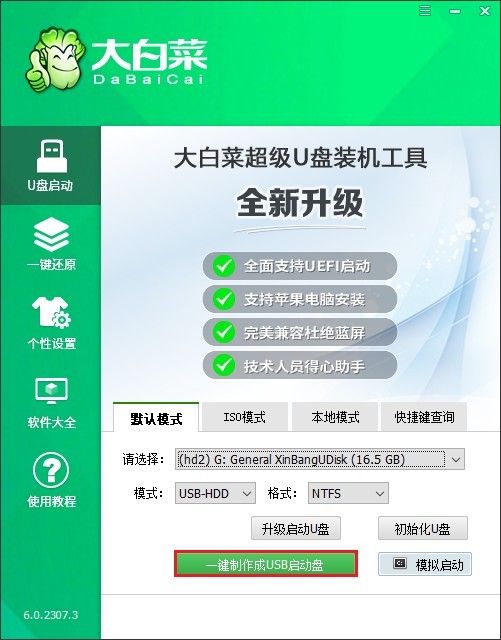
2、到MSDN网站上去下载Windows 7的ISO镜像文件。

3、把这个ISO文件要么直接拖拽进去,要么复制粘贴到大白菜U盘当中。

4、按照自己电脑的品牌(如戴尔按F2)查对应的U盘启动快捷键。
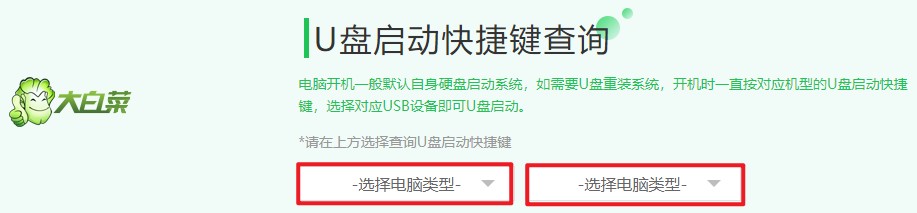
5、重新启动电脑,不停地快速按下那个启动快捷键,在出现的选项里找到带有“USB”字样或者显示U盘名字的那一项,按下回车键就进入了大白菜系统。
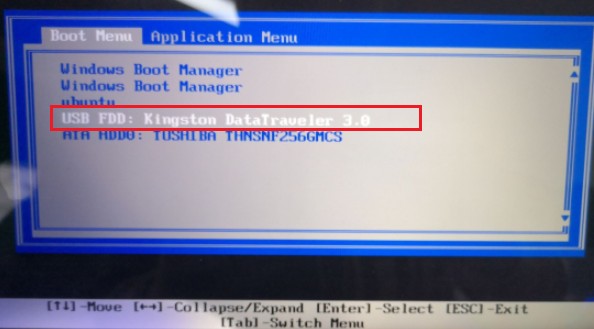
6、等待进入大白菜系统界面。
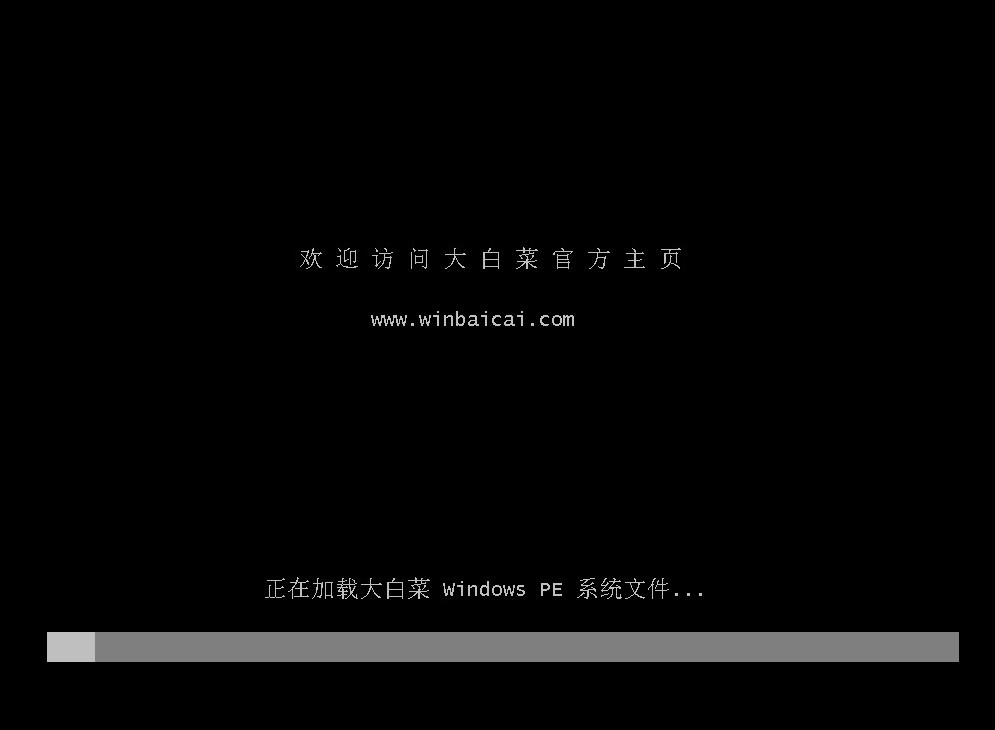
7、在大白菜系统的桌面上找到并运行“装机工具”,选择放在U盘里的Windows 7 ISO文件,把安装位置设定为C盘,之后点击“执行”按钮。
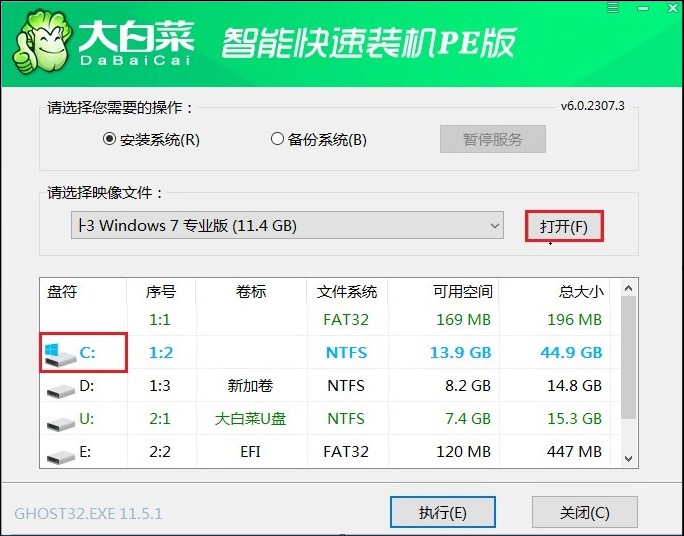
8、当弹出确认提示的时候,选择“是”,这样就开始正式安装了。
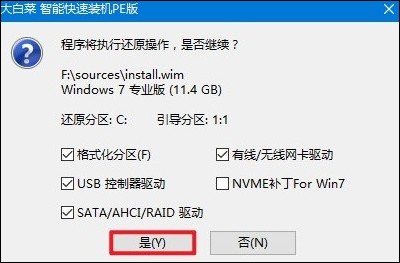
9、等到安装进度条走完,电脑自动重启的时候,记得把U盘拔出来。
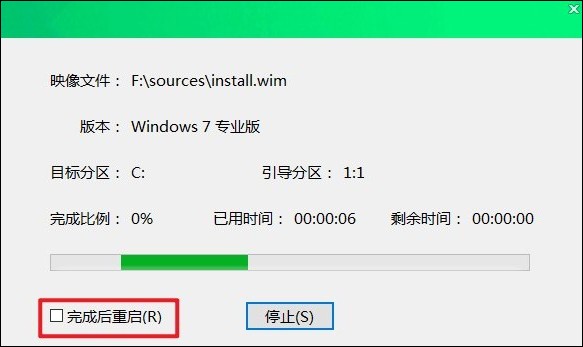
10、电脑经过一番自动配置之后,就会进入到Windows 7的桌面了,这就表示重装已经完成啦。
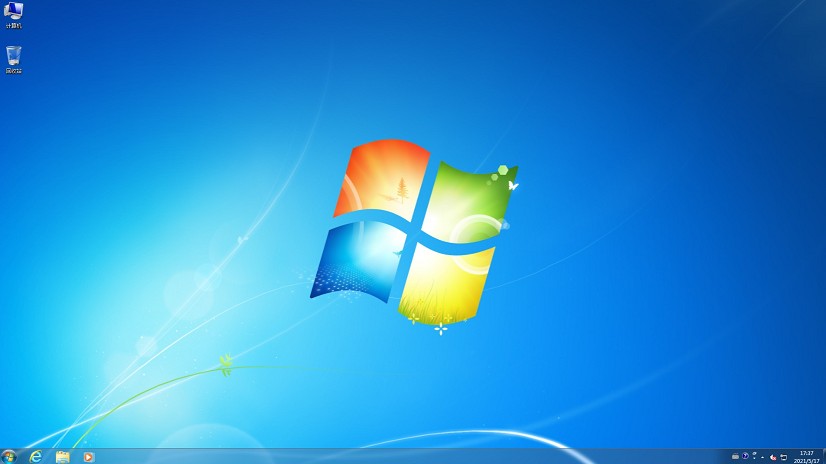
以上教程讲解了,电脑怎么U盘装系统。如此一来,你便能掌握恢复电脑系统的方法了。借助U盘启动盘来重装电脑系统的方法优势显著,操作便捷高效,还能深度清除电脑内的冗余垃圾文件与潜藏病毒,使系统焕然一新。赶紧动手试试吧。